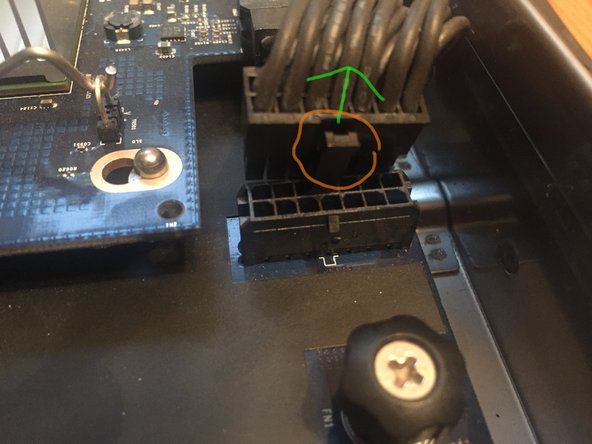Introducción
Una guía rápida paso a paso para desmontar completamente un servidor Xserve de Apple de 2006
Qué necesitas
-
-
Desenchufa la alimentación y conexiones y mantén el botón de encendido presionado durante 15s para asegurar que la carga residual se vaya.
-
Ten cuidado con las líneas de fibra si tienes un raid enchufado
-
Tarjeta gráfica si la tienes instalada
-
-
-
Quita los dos tornillos de mano en la parte trasera.
-
Tira hacia atrás en la parte superior, y luego quita la cubierta superior.
-
-
-
Tira hacia afuera y hacia la derecha con la pestaña de bloqueo negra
-
Saca el módulo
-
-
-
Empuja las asas del carrito para liberarlas y luego extraiga cada una.
-
-
-
Usa un phillips #1 en los 5 tornillos que sujetan el Airduct en su sitio.
-
Desliza hacia arriba y hacia afuera fácilmente.
-
Ten cuidado con los cables de E/S de la placa lógica al plano posterior
-
-
-
-
Para quitar la matriz de ventiladores necesitas aflojar dos philips en la derecha y la izquierda de la matriz como anotado en la foto.
-
Cuidado alrededor del enchufe del ventilador que requiere que tires hacia arriba después de que se suelten los tornillos
-
-
-
Afloja los dos tornillos cautivos que sujetan el soporte del elevador al panel posterior.
-
Tira un poco hacia arriba para despejar los tornillos cautivos y luego reclínalo y debería salir fácilmente
-
¡También es un buen momento para revisar la batería ROM! Reemplaza la batería solo con el tipo CR2032.
-
-
-
Este es un cable delicado, empuja los dos lados juntos para liberarlo
-
Levanta un lado y luego mueve el conector mientras presiona la otra pestaña para una extracción más fácil
-
El conector está codificado solo para un sentido
-
-
-
Solo son conectores de empujar, usa un spudger para hacer palanca en un lado, deben liberarse después de un poco de fuerza
-
¡Nota! Hay adhesivo en el lado del cable a lo largo del lado del módulo de alimentación
-
-
-
Levanta un lado del conector suavemente para que salga
-
¡Nota! ¡Más adhesivo señalado en rojo!
-
No uses un destornillador como lo hice yo, usa un spudger de plástico de alta resistencia
-
-
-
Desbloquea la pestaña de bloqueo del CD deslizando el brazo hacia la izquierda.
-
Empuja hacia atrás alejándolo del bisel, luego levanta y extrae la unidad.
-
-
-
Para retirarla, abre las pestañas a cada lado de la ranura de la RAM para quitarla ~ repite para todas las RAM.
-
-
-
Desatornilla el tornillo de mano en la parte principal de la placa
-
Cancelar: No complete esta guía.
5 personas más completaron esta guía.
Un agradecimiento especial a estos traductores:
100%
¡ Angel nos está ayudando a reparar el mundo! ¿Quieres contribuir?
Empezar a traducir ›